реклама
Телефонът с Android, който използвате в момента, работи в пясъчна среда. За разлика от вашия компютър с Windows или Mac, не можете да се оглеждате или да се забърквате със системни файлове. Можете да работите само в предварително зададени параметри, които са определени от Google и вашия производител. Коренният достъп е начинът да се освободите.
Най-просто казано, вкореняването на вашия телефон с Android означава да поемете контрола над цялото си устройство, направо от кода на операционната система. Тя е красива, опасна и супер възнаграждаваща. Вкореняването ви дава достъп до системни файлове, папки и системни команди - неща, които обикновено са скрити от потребителя.
След като имате корен достъп, ще можете да правите неща, за които просто смъртните могат само да мечтаят. Ще можете да премахнете избухването на оператора, да го актуализирате до най-новата версия на Android, дори ако той не се поддържа официално и ще можете да модифицирате всяка част от софтуера. Но както винаги казва нашия приятелски супергерой в квартала: С голяма сила идва голяма отговорност.
Което ни довежда до въпроса - заслужава ли си?
Предимствата на Root Access
Важно е да се отбележи, че получаването на root достъп няма да реши веднага всичките ви проблеми. Вкореняването просто ще ви даде силата да го направите. Ето всички ясни предимства на използването на вкоренен телефон с Android.
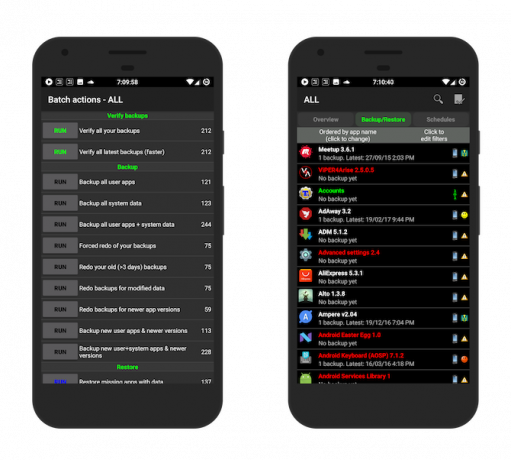
Премахване на защитен софтуер: Ще бъдете в състояние да премахнете предварително инсталирания софтуер на производителя или производителя, който е бил предварително инсталиран на телефона ви.
По-добри резервни копия: Ще можете да архивирате отделни приложения, заедно с техните данни за приложения Как правилно да архивирате устройството си с AndroidЕто как напълно да архивирате устройството си с Android, като защитите вашите снимки, SMS, контакти и всичко останало. Прочетете още използвайки Титан резервно копие. И a Резервно копие на Nandroid Какво е резервно копие на Nandroid и колко точно работи?Нуждаете се от това резервно копие в готовност. Прочетете още ще ви позволи да архивирате цялата си операционна система само с докосване.
Персонализирани ROM: Ако телефонът ви работи бавно, просто превключване към персонализиран ROM 12 причини за инсталиране на персонализиран Android ROMМислите, че вече не се нуждаете от персонализиран Android ROM? Ето няколко причини за инсталиране на персонализиран Android ROM. Прочетете още . Обикновено се предлага с най-новата версия на Android и най-новите лепенки за сигурност. най-много персонализираните ROM дискове работят на Android 6 най-добри Android ROM 6.0 Marshmallow персонализирани ROMАко искате да надстроите телефона си до Android 6.0 Marshmallow, не чакайте! Тези персонализирани ROM-та го правят лесно. Прочетете още , така че телефонът ви ще работи много по-бързо.
Допълнителни приложения и функции: Ще можете да стартирате приложения, които не са налични в Play Store и ще можете да ощипвате не само софтуера, но и хардуера (чрез овърклок и блокиране на процесора).
Удължен живот: HTC HD 2 е легенда в света на вкореняването. Телефонът беше пуснат в края на 2009 г., но благодарение на персонализираните ROM, той може да работи Android 7.0 Nougat седем години след излизането му. За вас персонализиран ROM може да означава допълнителна година или две от текущия ви телефон.
Неща, които губите чрез вкореняване

Нека да поговорим за минусите. Докато е вече не е незаконно да корен вашия Android телефон Незаконно ли е да изкорени вашия Android или да избягате от джайлбрейка на вашия iPhone?Независимо дали вкоренявате телефони с Android или нарушавате джейлбъринг на iPhone, премахвате ограниченията, които производителят или мобилният оператор поставя на устройството, което притежавате - но законно ли е? Прочетете още в държави като САЩ, вие анулирате гаранцията си, като го направите. Това обаче не е краят на света, защото обикновено можете да свалите устройството си и върнете се на склад 3 начина да върнете своя вкоренен Android телефон обратно към складТова е най-лесният начин да върнете своя вкоренен телефон на склад. Прочетете още ако искаш. След това той трябва да бъде отново под гаранция. Някои производители прилагат начини да разберат дали някога сте се вкоренили, но често има такива решения.
Нещо, което ще ви повлиява ежедневно, е несъвместимостта с някои приложения. Приложения като WhatsApp 10 най-добри характеристики на WhatsApp, които всеки трябва да знаеИскате да извлечете максимума от WhatsApp? Някои функции - скрити и очевидни, нови и стари - са от съществено значение за подобряване на вашето преживяване. Ето някои от най-добрите. Прочетете още и Netflix ще отправи предупреждение. Някои банкови приложения може да ви блокират изцяло. След като се вкорените, ще трябва да внимавате за актуализациите на софтуера. Основна актуализация може да повлияе на състоянието ви на корен и ако имате инсталирани персонализиране, бихте могли в крайна сметка да прекъснете телефона си.
И накрая, ще трябва да бъдете изключително внимателни какво правите с телефона си. Тъй като приложенията имат корен достъп, злонамерено приложение или ощипване може да нанесе много повече щети сега.
Корене речник
Bootloader: Зареждащият инструмент е част от софтуера на вашия телефон, който стартира възстановяването на системата и операционната система. Когато стартирате телефона, това е първото парче софтуер, който работи.
корен: Терминът „root“ е реликва от света на Linux (Android работи на Linux). Получаването на root достъп означава получаване на администраторски или суперусерски достъп до цялото устройство, на най-основното му ниво.
възстановяване: Първото нещо, което бутлоувърът звъни, е възстановяването. Персонализираното възстановяване като TWRP ще ви позволи да направите резервно копие на цялото устройство, да променяте настройките и да инсталирате нова персонализирана операционна система.
Персонализиран ROM: Персонализиран ROM е операционна система за подмяна. Той е съвместим на най-фундаменталното ниво, но е персонализиран или променен в някакъв друг аспект. Персонализираният ROM може да има специални приложения, допълнителни функции или настройки на кода, които правят телефона ви по-бърз и по-сигурен.
SuperUser: Когато изкоренявате телефона си, той инсталира двоен двоен файл. Можете да използвате приложения като SuperSU за управление на достъпа до суперпотребител. Предоставете го на приложения, така че те да могат да взаимодействат с кореновото ниво на операционната система.
ADB: Мостът за отстраняване на грешки на Android ви позволява да комуникирате на устройството си с Android от вашия компютър, като използвате командния ред. За някои устройства това е единственият начин да получат root достъп.
ядро: Ядрото е това, което се намира между хардуера и софтуера на телефона, което улеснява софтуера да комуникира, взаимодейства и да се занимава с хардуера. Ако сте амбициозният вид, можете изключете ядрото за нещо по поръчка Защо трябва да помислите за използване на персонализирано Android ядроИскате ли най-доброто представяне на устройството си с Android? Или може би искате най-добрия живот на батерията? Помислете за персонализирано ядро. Прочетете още . Това може да ви осигури повишаване на производителността и достъп до повече функции.
Xposed Framework: Изложени е моделиращ инструмент Персонализирайте телефона си, без да мигате ROM с Xposed FrameworkВсеизвестно е, че най-добрият начин да персонализирате устройството си с Android е да го флашнете с нов ROM. Освен това е грешно. Прочетете още . Модулите, налични за Xposed, ви позволяват да настройвате поведението на системата и приложенията. Можете да получите функции от персонализирани ROM, без всъщност да превключите към такъв.
тухла: Когато телефонът ви просто няма да се зареди, той е официално тухлен. Не се притеснявайте - обикновено можете да го стартирате и стартирате отново, като възстановите резервно копие на Nandroid.
Nandroid: След като се вкорените, ще можете да извършвате резервни копия на Nandroid, като използвате персонализираното възстановяване. Това създава резервно копие на целия ви телефон, включително приложения и данни, които можете да възстановите, след като инсталирате различен персонализиран ROM. Така че дори да актуализирате ROM, няма да загубите никакви данни.
Архивирайте преди да вкорените
Когато зареждащият механизъм се отключи, всички ваши данни ще бъдат изтрити в процеса. Така че това е наистина важно архивирате данните си Ето един безплатен, многопластов план за създаване на резервно копие на Android без коренДори с устройство без Android, можете да имате солиден резервен план - и не е нужно да ви струва и стотинка! Прочетете още преди да направите първата стъпка.
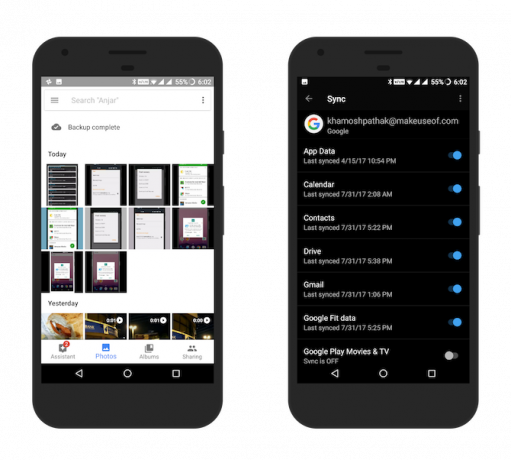
Android няма уникална система за архивиране за всички приложения и данни (въпреки че ще получите тази способност след като се вкорените). Тъй като вкореняването може да бъде рискова афера, най-добре е първо да архивирате всички важни данни - контакти, съобщения Как лесно да прехвърляте всичките си данни на ново Android устройствоКогато дойде време за преместване на нов телефон, как на земята ще преместите всичките си данни? Тези съвети ще улеснят процеса и ще се уверите, че не пропускате нито едно нещо. Прочетете още , работни документи, изображения и т.н. За да сте сигурни, че данните ви в Google се синхронизират със сървърите на Google, отидете на Настройки > сметки > Google.
За контакти и имейл просто се уверете, че синхронизирането с Google е активирано и трябва да е добре (стига да използвате Gmail). За Photos можете да ги копирате на вашия компютър или да качите ги в Google Photos 12 невероятни функции на Google Photos, за които не сте знаелиGoogle Photos е добре позната услуга, но съдържа много малки трикове. Ето 12 страхотни функции на снимки, които може да сте пропуснали. Прочетете още . За всички важни документи, които може да имате на устройството си, препоръчваме да ги качите в Google Drive или Dropbox Dropbox vs. Google Drive vs. OneDrive: Кое съхранение в облак е най-доброто за вас?Променихте ли начина, по който мислите за облачното съхранение? Популярните опции на Dropbox, Google Drive и OneDrive са се присъединили и от други. Ние ви помагаме да отговорите коя услуга за съхранение в облак трябва да използвате. Прочетете още .
Има и а няколко приложения, които могат да ви помогнат да архивирате други битове данни Как правилно да архивирате устройството си с AndroidЕто как напълно да архивирате устройството си с Android, като защитите вашите снимки, SMS, контакти и всичко останало. Прочетете още може да си лежиш наоколо.
Как всъщност работи вкореняването
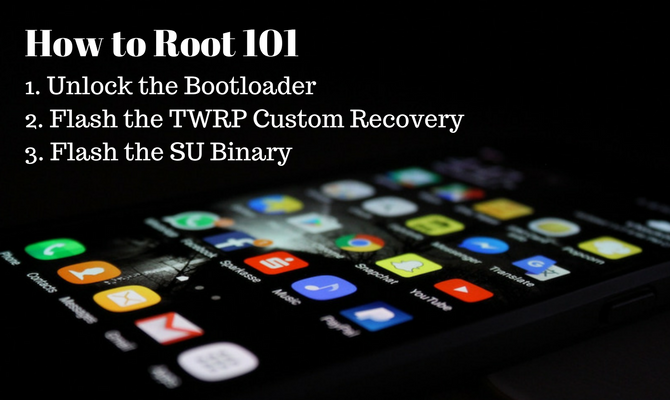
Обикновено вкореняването е три стъпка: Отключете зареждащия механизъм, флаш ново възстановяване и след това използвайте новото възстановяване, за да мига .ZIP файл, който ще ви даде root достъп.
Първото нещо, от което се нуждаете, е отключен зареждащ механизъм. За повечето популярни устройства има някакво решение за отключване на зареждащия механизъм. Преди да продължите напред, проверете дали зареждащото устройство на устройството ви може да се отключи чрез бързо търсене с Google. Всяко устройство с Android е различно.
След като bootloader се отключи, следващото нещо е да преминете от възстановяване на системата към персонализирано възстановяване. Трета страна възстановяване като TWRP Какво е персонализирано възстановяване? Проучване на CWM, TWRP и приятелиАко някога сте обмисляли да се занимавате с устройството си с Android, вероятно сте чели, че трябва да запалите персонализирано възстановяване върху него, преди да можете да направите нещо сериозно. Но това задава някои въпроси. Прочетете още ви позволява да правите неща като флаш. ZIP, да инсталирате настройки, да правите резервни копия и да изпълнявате команди. Ще използваме новото си възстановяване, за да променяме .ZIP, който ще ни даде root достъп.
След като стартирате възстановяване като TWRP, ще прокарате файл SuperSU, който ви дава root достъп. Когато рестартирате устройството си, ще установите, че всъщност нищо не се е променило. Току-що спечелихте силата да правите промени. Не се притеснявайте, идва истинска промяна. В секциите по-долу ще говорим за инсталиране на нов ROM, управление на ощипвания и използване на приложения с активиран root.
Трябва ли да корен?
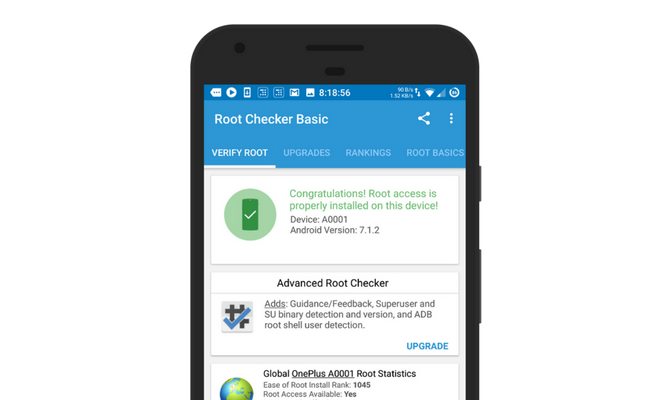
Сега, когато знаете какво е вкореняването, предимствата и как точно го правите, сега е моментът да зададете въпроса: Трябва ли да изкорените? Използването на вкоренен телефон е (и казвам това без намек за ирония), a начин на живот. Точно като приготвяне на собствена бира или изграждане на ретро игрови конзоли Как да играете ретро игри на всяка платформа с DOSBoxИскате ли да играете ретро PC игри на вашия компютър, телефон или игрална конзола? Ето всичко, което трябва да знаете, за да започнете работа с DOSBox, включително най-добрите игри за подражание! Прочетете още е начин на живот. За някои хора това работи; за някои не става
В този момент трябва да решите дали работи за вас. Или можете да решите, след като вече сте опитали да използвате вкоренено устройство. Ако сте развълнувани от идеята за пълен контрол над устройството си с Android (и всичко, което води до това), продължете. Ако искате да постигнете по-добри резултати извън машината, продължете и инсталирайте персонализиран ROM.
Само имайте предвид, че ще трябва да имате предвид много неща и ще трябва да направите старанието си, преди да направите значителна промяна в операционната система. Защото когато става въпрос за корен живот, няма преки пътища.
Защо вероятно не трябва да използвате Инструменти с едно кликване
Ако устройството ви има отключващ се зареждащ механизъм, има две основни направления, които можете да предприемете. Можете или да отидете по старомодния път, или можете да използвате инструмент с едно щракване.
Старомодният начин включва свързване на вашия Android телефон към компютъра и ръчно предаване на команди към телефона с помощта на командния ред.
Привличането на един клик инструмент (който работи от самото устройство или чрез компютър) е, че се грижи за всичко за вас. Ръчният маршрут ви дава повече контрол върху процеса и е далеч по-надежден. Когато става въпрос за инструменти с едно кликване, вие сте на милостта на неговия разработчик и колко добре е персонализиран за вашето устройство.
Ще намерите много инструменти за вкореняване с едно кликване KingRoot, KingoRoot, CF-Auto-Root, OneClickRoot, и така нататък.
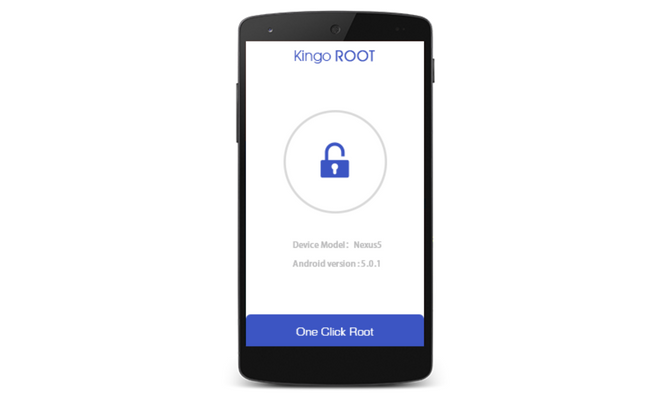
Ето как работи инструмент за вкореняване с едно кликване като KingRoot. KingRoot е просто база данни с подвизи. Когато използвате приложението, той качва данните на вашето устройство на своя сървър и изтегля съответния експлоататор обратно на устройството, което деактивира параметрите на защита. Това позволява на приложението да получи корен достъп.
Проблемът е, че използването им на подвизи ги прави известни ненадеждни. Експлоатациите обикновено се блокират с актуализации на софтуера. И понякога те могат да варират в зависимост от версията на операционната система и вида на телефона.
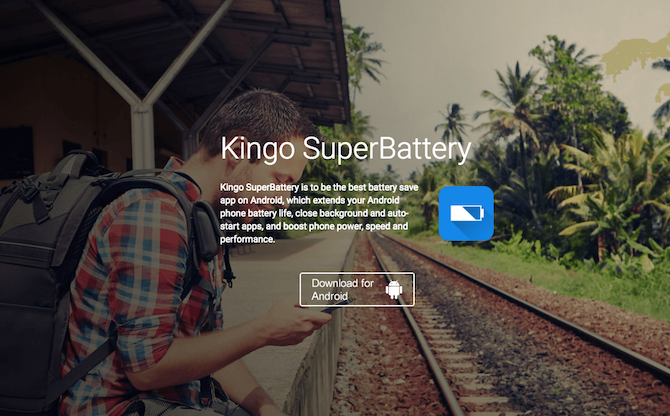
Приложения като KingRoot и KingoRoot инсталират свои собствени по-чисти приложения в процеса. Така че дори и телефонът ви да бъде вкоренен, вече ще имате повече приложения за справяне. Плюс това, помощни програми като KingRoot работят само ако имате отключен зареждащ механизъм и те не инсталират персонализирано възстановяване като TWRP. Ако вашата крайна цел е да стартирате персонализиран ROM, по-добре е да преминете през ръчния процес.
Съветът за използване на инструмент за вкореняване с едно кликване е прост: Използвайте го само ако това е единствената ви опция.
Как да изкорени вашия Android телефон
Хиляди различни устройства, стотици инструменти и десетки версии на Android означават, че има милион различни начини за стартиране на телефон с Android. Но всички Вие наистина трябва да помислим за това как работи Вашият устройство.
Ако имате Nexus, Pixel, OnePlus, LG или HTC телефон, процесът ще бъде доста лесен (дори и да е леко досаден). Ако използвате нещо от неясна марка, ще е малко по-трудно. Ако използвате водещ флагман на Samsung като Galaxy S8 Най-големият смартфон, който не бива да купувате: Преглед на Samsung Galaxy S8 (и раздаване!)Samsung Galaxy S8 от 800 долара е, без съмнение, най-добрият смартфон, правен някога. Но вероятно не трябва да купувате такъв. Прочетете още , може да е направо невъзможно. Нека разберем.
Отворете нов раздел на браузъра, защото е време за някои добри старомодни интернет изследвания! На първо място, отидете на Форум за разработчици на XDA и потърсете вашето устройство.
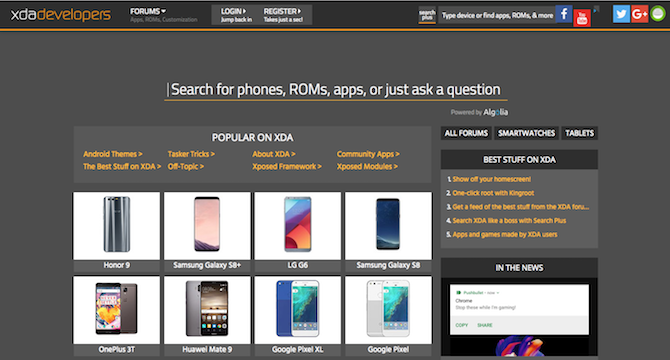
XDA е най-добрият ресурс на общността за всичко, свързано с вкореняване, модинг и персонализирани ROM. Ще намерите подробни ръководства за това как да стартирате устройството си, как да инсталирате персонализирани ROM и други. По-важното е, че ръководствата там винаги ще бъдат актуални. Разбира се, повече от всеки стъпка по стъпка процес бих могъл да ви очертая тук.
Друга възможност е да търсите в Google и YouTube за фрази като „как да отключите (телефона си тук) bootloader “или„ как да корен (телефона си тук)”. Ето правилото за действие - благоприятствайте резултата, базиран на общността. Ръководство за вкореняване на OnePlus 3T, което е домакин на официалния форум на OnePlus ще бъде много по-полезна от това, за което пише някой блог. След като намерите публикацията във форума, прочетете коментарите и прегледайте стъпките с няколко различни източника.
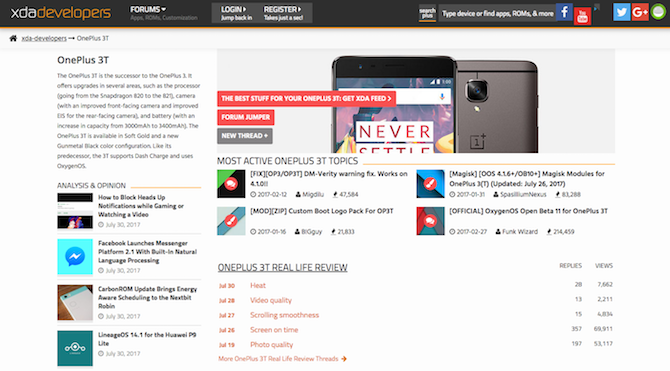
Стъпките ще варират в зависимост от различните устройства, но обикновено това е така:
- На вашия компютър ще трябва да инсталирате драйвери за ADB и Fastboot. На телефона си активирайте USB отстраняване на грешки.
- След като телефонът ви е свързан към компютъра, го поставете в режим Fastboot и използвайте командния ред, за да изпратите командите до телефона. Така ще отключите зареждащия инструмент и след това ще инсталирате персонализирано възстановяване като TWRP.
- Стартирайте TWRP персонализираното възстановяване, флаш SuperSU файла, който сте копирали на устройството, и сте вкоренени. Изпълнете Приложението Root Checker за да потвърдите корен достъп.
Инсталирайте персонализиран ROM
Сега, когато сте вкоренени, ще искате да инсталирате персонализиран ROM Как да инсталирате персонализиран ROM на устройството си с AndroidГотови ли сте да съживите вашия телефон или таблет с Android? Инсталирането на персонализиран ROM е най-добрият начин за това - захранването му с още по-добра производителност и функции. Прочетете още . Този път процесът е почти един и същ, независимо какво устройство използвате. Важно е да се отбележи, че когато инсталирате персонализиран ROM, основно замествате цялата операционна система с нова. Така ще загубите всичките си данни.
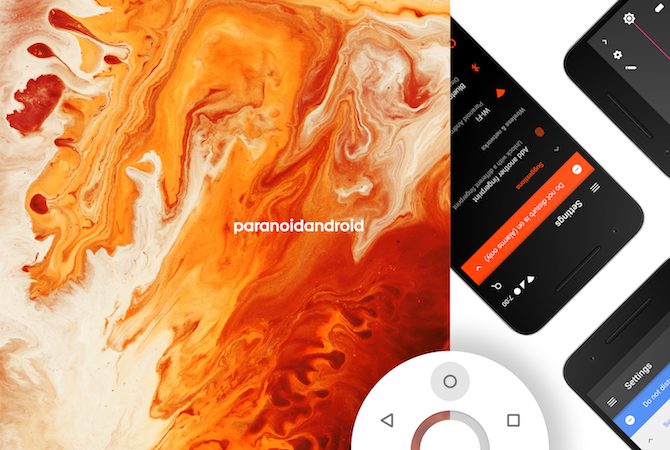
Ето защо първо трябва да направите резервно копие на Nandroid, в случай че персонализираният ROM не работи. В TWRP възстановяването докоснете Backup, за да започнете. Също така архивирайте отделни приложения и данни, като използвате Titanium Backup, така че след като инсталирате персонализиран ROM, можете да възстановите всичките си любими приложения точно там, където са били.
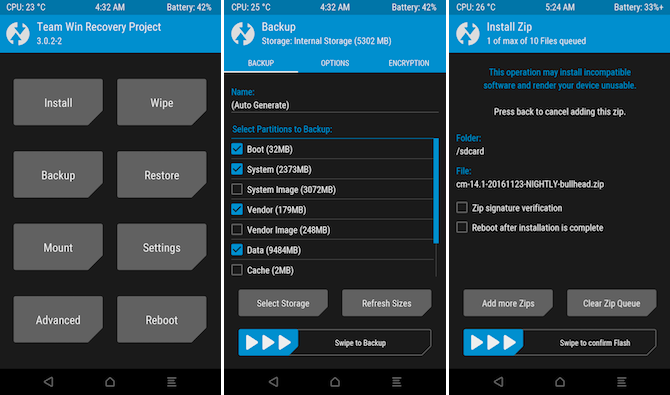
След като се уверите, че персонализираният ROM е съвместим с вашето устройство, изтеглете го във вътрешната памет на телефона си. Стартирайте възстановяването на TWRP, намерете файла и го флашнете. Когато рестартирате, ще работите изцяло нова операционна система. Ето няколко от основните потребителски ROM, които трябва да разгледате: LineageOS, PAC-ROM [Няма по-дълги налични], Параноиден Android.
Корени приложения, които трябва да опитате
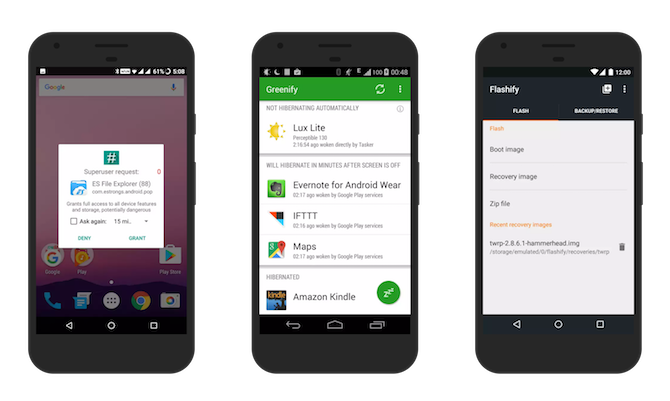
Титан резервно копие: Ако ще бъдете персонализиран бункер за ROM, Titanium Backup е първото приложение, което трябва да инсталирате след вкореняване. Приложението ще ви позволява да архивирате приложения, заедно с техните данни. Можете дори да го синхронизирате, като използвате облачни услуги като Dropbox, така че данните от приложението ви винаги да бъдат безопасни, дори ако телефонът ви завърши тухлено.
Greenify: Greenify е най-добрият начин да подобрите живота на батерията на телефона си. Greenify ви показва кои приложения се изпълняват на заден план и колко пъти будят устройството ви от сън. След това можете да решите да замразите фоновите процеси на база приложение. Така е функцията Doze 10 доказани и тествани съвета за удължаване на живота на батерията на AndroidСтрадате от лошия живот на батерията на Android? Следвайте тези съвети, за да извлечете повече сок от батерията на устройството си с Android. Прочетете още , но на стероиди.
Tasker: Tasker е a мощно приложение за автоматизация Tasker и IFTTT: Перфектният дует за автоматизация за AndroidTasker автоматизира всичко, което можете да се сетите на вашето устройство с Android, а IFTTT автоматизира уеб услугите. Използвани заедно, няма нищо, което не можете да направите. Прочетете още . Можете да настроите работни потоци в стил IFTTT, които инициират програма, която вече сте конфигурирали. Можете да изключите светлините, когато излизате от къщата си или автоматично стартирате Spotify, когато се свържете с Bluetooth слушалки.
Xposed Framework: Приложението Xposed Framework е необходимо за инсталиране на определени модове. Богатата библиотека от Xposed модули ще ви позволи да настроите устройството си към съдържанието на сърцето си. Понастоящем Рамкованата рамка работи надеждно само на устройства Lollipop и Marshmallow.
Nandroid Manager: Това приложение ви позволява да взаимодействате с вашите резервни копия на Nandroid. Можете да извличате файлове от тях или лесно да архивирате приложения и данни.
Flashify: Като честа светкавица Flashify ще улесни живота ви. Приложението улеснява мигането на GAPP, .ZIP, файлове на ядрото и др. Използването на интерфейса на Flashify е много по-бързо от въртене в TWRP възстановяването.
Link2SD: Приложението създава безпроблемна връзка между вашето вътрешно хранилище и SD карта, така че приложенията смятат, че просто използвате вътрешното си хранилище. Това може да ви помогне да преместите данните от приложението (особено медиите) към SD картата, без да изключвате приложението.
Magisk: Това гениално малко приложение Това е най-добрият начин да изкорени вашето Android устройствоАко искате да изкорени вашия Android телефон или таблет, това е най-добрият начин да го направите. Той заобикаля ограниченията, които другите коренови методи не правят. Прочетете още ви помага да скриете състоянието на корен от приложенията. По този начин можете изтегляне на филми от Netflix дори когато сте вкоренени.
Бъдете бдителни
Както вече казах, вкореняването е начин на живот и вниманието е част от пакета. Затова бъдете внимателни, когато сте навън в окопите, без безопасността на сигурната пясъчна кутия. Консултирайте се с надеждни източници като XDA и ще се оправите. Не пращайте просто нищо (и ако сте нарушител на проблемите, уверете се, че сте създали резервно копие).
Ако решите да отидете с Magisk, най-добрият начин да стартирате вашия Android телефон, опитайте тези Magisk модули за подобряване на функционалността на вашето устройство 10 задължителни Magisk модули за вашето Android устройствоТова са не само най-добрите Magisk модули, но ето как да започнете да използвате Magisk ощипвам, за да направите вашия Android телефон още по-добър. Прочетете още .
Кредитна снимка: Niyazz чрез Shutterstock.com, Canon чрез Wikimedia Commons
Khamosh Pathak е писател на технологии на свободна практика и дизайнер на потребителски опит. Когато не помага на хората да извлекат най-доброто от техните съвременни технологии, той помага на клиентите да проектират по-добри приложения и уебсайтове. В свободното си време ще го намерите да гледа комедийни промоции в Netflix и да се опитва за пореден път да премине през дълга книга. Той е @pixeldetective в Twitter.

